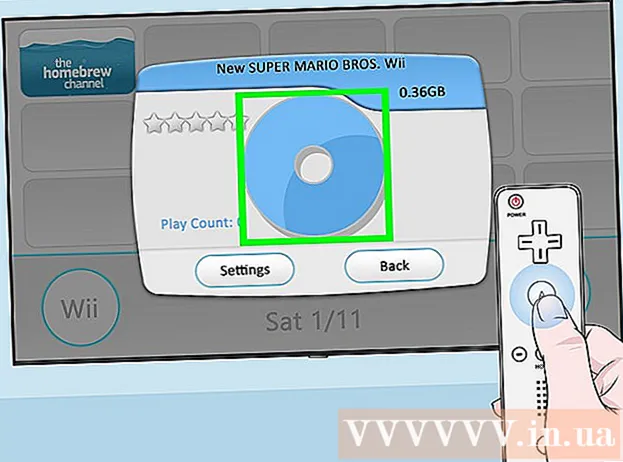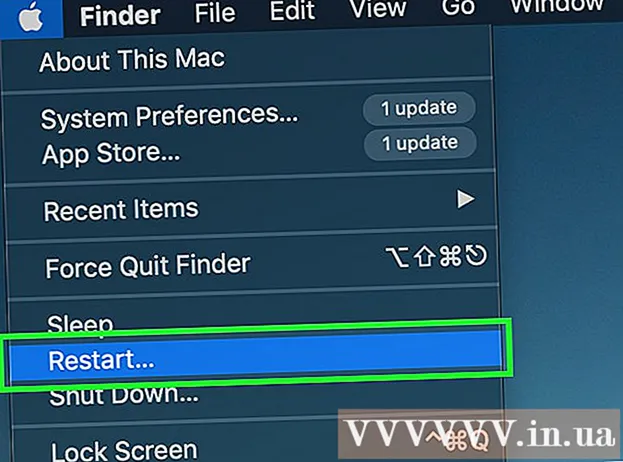Schrijver:
Louise Ward
Datum Van Creatie:
12 Februari 2021
Updatedatum:
1 Juli- 2024

Inhoud
Firefox is een populaire en gratis webbrowser. Deze browser is erg snel en aanpasbaar. De wikiHow van vandaag leert je hoe je Firefox op een pc, Mac of Android-apparaat kunt installeren, en hoe je aangepaste add-ons kunt installeren.
Stappen
Methode 1 van 4: Firefox voor Windows
Bezoek de Mozilla-website. De downloadlink in het groene frame identificeert automatisch uw besturingssysteem en taal.
- Als u Firefox in een andere taal / ander besturingssysteem wilt downloaden, klikt u op de koppeling Systemen en taal direct onder de knop Downloaden.

Klik op de downloadknop. Het bestand wordt onmiddellijk gedownload. Zodra het downloaden is voltooid, klikt u op het bestand om de installatie te starten. Misschien vraagt Windows om bevestiging voordat het bestand wordt gestart.
Kies het installatietype. Standard is een automatische installatie en zou voor de meeste gebruikers geschikt moeten zijn. Hiermee installeert u alles wat u nodig hebt om Firefox meteen te gebruiken. Als u een aangepast installatietype kiest, heeft u de volgende opties:- Kies waar u wilt installeren. Firefox kiest automatisch de locatie waarvan het programma denkt dat deze het meest geschikt is voor installatie. U kunt het wijzigen als u dat wilt.
- Installeer onderhoudsservice. Met deze optie wordt Firefox automatisch op de achtergrond bijgewerkt. U moet deze optie uitschakelen als u de updates handmatig wilt installeren.
- Kies waar u het pictogram wilt weergeven.U kunt het bureaubladscherm, het startmenu en de snelstartbalk selecteren.
- Kies of u Firefox uw standaardbrowser wilt maken. Dit betekent dat alle links waarop u klikt, in Firefox worden geopend.

Start Firefox. Na een paar minuten zou Firefox geïnstalleerd moeten zijn en zou u moeten kunnen beginnen met browsen. We kunnen ervoor kiezen om het programma nu te starten of het later zelf te openen.
Voer uw instellingen in. Als u een andere browser heeft gebruikt voordat u naar Firefox kwam, heeft u de mogelijkheid om Opties, Bladwijzers, Geschiedenis en Wachtwoorden uit uw oude browser te importeren. Dit kan enkele minuten duren. advertentie
Methode 2 van 4: Firefox voor Mac
Firefox downloaden. U kunt het gratis downloaden op de Mozilla-website. De downloadlink detecteert automatisch het besturingssysteem en de taal van de computer. Als u een ander besturingssysteem of andere talen wilt downloaden, klikt u op de link Systemen en talen onder de knop Downloaden.
Open het DMG-bestand. Zodra de download is voltooid, wordt het DMG-bestand automatisch geopend. Als dit niet het geval is, klikt u op het gedownloade bestand op uw bureaublad.
Installeer apps. Sleep het Firefox.app-bestand naar uw map Toepassingen. Houd de joystick ingedrukt en klik op het Firefox-venster. Selecteer "Firefox" uitwerpen.
Voeg Firefox toe aan het dock. Als u Firefox aan uw dock wilt toevoegen voor snelle toegang, sleept u het pictogram uit uw map Toepassingen en zet u het neer in het dock.
Start Firefox. Het systeem zal u waarschuwen dat het programma is gedownload en bevestigen dat u het wilt openen. Firefox zal vragen of u uw browser als standaardbrowser wilt instellen. Nadat u uw selecties heeft gemaakt, wordt de browser gestart. advertentie
Methode 3 van 4: add-ons installeren
U moet add-ons begrijpen. Add-ons zijn applicaties die u aan Firefox kunt toevoegen om functionaliteit aan uw browser toe te voegen. U kunt rechtstreeks vanuit Firefox door een bibliotheek met gratis extensies bladeren.
Open de add-onsbeheerder. Klik op het Firefox-menu linksboven in het venster en kies Add-ons met het puzzelpictogram ernaast. De add-onsbeheerder wordt geopend.
Zoek een hulpprogramma om te installeren. De add-on-manager zal enkele prominente extensies weergeven. U vindt specifieke add-ons in de rechterbovenhoek van het venster. Of, als u door de hele categorie met add-ons wilt bladeren, klikt u op de link rechtsonder.
Installeer add-ons. Zodra u de gewenste add-on heeft gevonden, klikt u op de groene knop "Toevoegen aan Firefox". Firefox zal u om bevestiging vragen, waarna de add-on wordt geïnstalleerd. Gewoonlijk moet u Firefox herstarten om de add-on te starten die u zojuist hebt geïnstalleerd. advertentie
Methode 4 van 4: Firefox voor Android
Firefox downloaden. U kunt de Firefox-app downloaden van de Google Play Store of de Mozilla-website.
Installeer apps. Klik op de knop "Installeren" om de Firefox-applicatie te installeren. Het installatieprogramma vraagt u om machtigingen te bevestigen, zoals Firefox toegang geven tot een GPS-locatie of bestanden naar een SD-kaart schrijven. Lees en accepteer de toestemmingen om door te gaan.
Open de app. Eenmaal geïnstalleerd, kunt u de app openen. Zorg ervoor dat u het vakje "Automatische updates toestaan" aanvinkt om er zeker van te zijn dat Firefox altijd up-to-date is met de laatste fixes. advertentie
Waarschuwing
- Gebruik geen oude versie van Firefox, maar installeer alleen de nieuwste versie. Oudere versies zijn verouderd en hebben beveiligingsproblemen. Firefox zal u vragen wanneer er een nieuwe update beschikbaar is.